Exibição de Transações Intercompanhia
Depois que você carregar os detalhes da transação ou criá-las manualmente, você pode visualizar a lista de transações na página Gerenciar Intercompanhias. Você pode alterar as seleções de parceiro e entidade e selecionar outros critérios para filtrar a lista de transações.
Você seleciona um ponto de vista para o qual deseja visualizar as transações. O cenário e ano devem ser membros da dimensão válidos como definido no aplicativo e o período deve ser um período-base da frequência do Cenário. A entidade deve ser uma entidade-base válida. Depois que você selecionar o ponto de vista, o sistema exibe os detalhes da transação relativos ao ponto de vista selecionado.
Figura 10-1 Transações de Amostra em Gerenciar Transações Intercompanhias
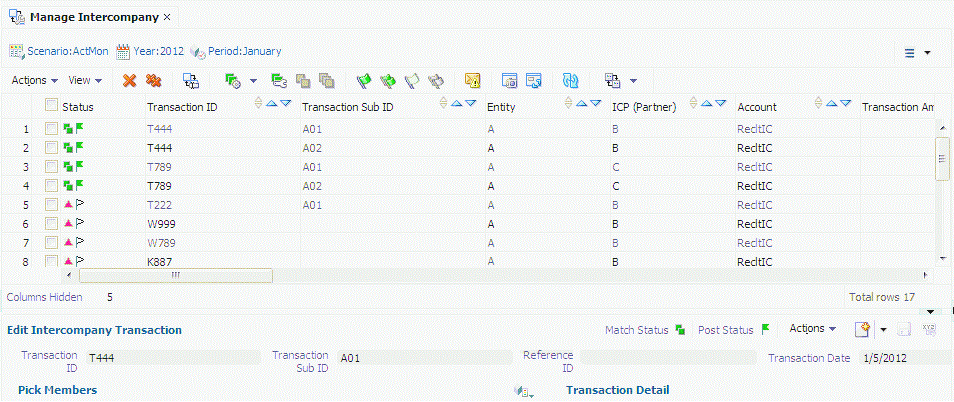
Além dos detalhes da transação que você informou, a lista de transações exibe informações geradas pelo sistema sobre a transação que não podem ser alteradas manualmente. Por exemplo, ela exibe o status da correspondência, status de contabilização, o código de correspondência, o ID de usuário do último usuário que modificou a transação e a data e hora da última modificação. As transações correspondentes são indicadas por caixas duplas verdes e as transações contabilizadas são indicadas por um marcador verde na coluna Status. Transações incompatíveis são indicadas por um triângulo vermelho.
Para visualizar transações intercompanhia
-
Selecione Consolidação, Intercompanhia e, em seguida, Gerenciar.
-
Na barra de Ponto de Vista, selecione um cenário, um ano e um período.
-
Opcional: Para filtrar a lista de transações, selecione colunas e linhas.
Selecionando uma Entidade e Parceiro
Um aplicativo pode ter muitas transações para uma combinação de cenário/ano/período. Você pode filtrar a lista de transações para exibir selecionando apenas as transações da entidade e do parceiro para visualizar.
Você pode usar as caixas de texto da Entidade e do Parceiro para inserir manualmente os nomes dos membros para visualizar, ou você pode procurar membros da caixa de diálogo Seleção de Membros. Você pode selecionar diversos membros se separá-los por um ponto-e-vírgula (;). Você também pode selecionar listas de membros.
Se você não selecionar nenhum membro para a entidade e para o parceiro, o sistema exibe as transações para todas as entidades e parceiros.
Exibição de Colunas da Transação
É possível selecionar as colunas a serem exibidas na lista de transações. Você pode classificar colunas por ordem crescente ou decrescente, ou selecione sem classificação. Por exemplo, se você deseja ver todas as transações contabilizadas no topo da lista, você pode classificar o status da contabilização na ordem decrescente.
Para selecionar as colunas de transação a serem exibidas:
-
Selecione Consolidação, Intercompanhia e, em seguida, Gerenciar.
-
Selecione Exibir, Colunas e as colunas ou selecione Mostrar Tudo.
-
Opcional: Para mostrar ou ocultar colunas, selecione Exibir, Colunas, Gerenciar Colunas e use as teclas de seta para mover as colunas para as listas de colunas Ocultas ou Visíveis. Em seguida, clique em OK.
-
Opcional:: Para reordenar as colunas, selecione Exibir, Reordenar Colunas e use as teclas de seta para reordenar as colunas.
-
Opcional: para alterar a ordem de classificação da coluna, clique nos ícones de cabeçalho e selecione uma opção:
-
Crescente
-
Decrescente
-
Sem Classificação
-
-
Para exibir o rótulo da dimensão, a descrição correspondente ou ambos, expanda Opções de Exibição no painel direito, depois, em Opções de Dimensão, selecione uma dimensão e selecione Rótulo, Descrição ou Ambos.
-
Para salvar as definições de coluna, clique em Salvar Definições Atuais.
Dica:
Para redefinir as configurações ao último estado salvo, clique em Redefinir configurações.
Exibição de Linhas de Transação
Você pode selecionar as linhas para exibir na lista de transações e filtrar a lista de transações. Você pode exibir transações da Entidade, transações do Parceiro ou ambas.
Você pode exibir apenas transações intercompanhia para uma entidade e para um parceiro específicos, ou você também pode exibir as transações correspondentes do parceiro com a entidade. Por exemplo, se você selecionar somente as transações para a Entidade A com o Parceiro B nas seleções Entidade e Parceiro, o sistema exibirá somente as transações que a Entidade A tem com o Parceiro B. No entanto, para visualizar as transações correspondentes para a Entidade B com o Parceiro A, você pode selecionar incluir as transações da Entidade e as transações do Parceiro.
Você pode usar o sinal de porcentagem (%) como caractere curinga nesses campos marcados com um asterisco (*): ID da Transação, Sub ID da Transação, ID de Referência, Código de Correspondência ou deixar uma caixa de texto em branco para evitar a filtragem. As configurações da linha são salvas quando você sai da sessão.
Se você não especificar os filtros da linha, o sistema exibirá todas as linhas da transação.
Nota:
Dependendo da configuração do seu banco de dados, as caixas de texto podem diferenciar maiúsculas de minúsculas. Por exemplo, a filtragem com “testgroup” pode retornar resultados diferentes da filtragem com “TestGroup.”
Para selecionar linhas de transação para exibir:
-
Selecione Consolidação, Intercompanhia e, em seguida, Gerenciar.
-
Em Filtro de Linha, selecione as opções de filtro para linhas:
-
Para Entidade, use a entidade padrão, informe uma entidade ou clique em Procurar e selecione um membro.
-
Em Parceiro, use a entidade de parceiro padrão, informe uma entidade de parceiro ou clique em Procurar e selecione um membro.
-
Se você optar por exibir Transações da Entidade, em Personalizados e Conta da Entidade, informe uma conta ou clique em Procurar e selecione uma conta.
-
Se você optar por exibir Transações do Parceiro, em Personalizados e Conta da Entidade, informe uma conta de parceiro ou clique em Procurar e selecione uma conta.
-
Opcional: Filtre linhas por ID ou deixe em branco para exibir tudo:
-
ID da Transação
-
Sub-ID da Transação
-
ID da Referência
-
-
Opcional: Filtre linhas por critérios de Transação ou deixe em branco para exibir tudo:
-
Valor de Origem e Valor de Destino
-
Data de Início e Data de Término
-
Código de Motivo
-
Código de Correspondência
-
Moeda da Transação
-
-
-
Em Exibir, selecione Transações da Entidade, Transações do Parceiro ou ambos.
-
Em Incluir, selecione uma ou mais opções: Correspondente, Sem Correspondência, Incompatível, Contabilizada ou Não contabilizada.
-
Expanda Opções de Exibição e em Fator de Escala, selecione um valor ou use o valor Padrão.
-
Em Substituição Decimal, selecione um valor entre 0 e 6 ou use o valor Padrão.
-
Em Moeda Comum, selecione uma moeda.
-
Em Opções de Dimensão, para as dimensões, opte por exibir Rótulo, Descrição ou Ambos.